Canlı Altyazı, konuşmayı gerçek zamanlı olarak metne dönüştüren yerleşik bir Android erişilebilirlik özelliğidir. İster altyazısız bir video izliyor ister sesi kısılmış bir podcast dinliyor olun, Android telefonunuzda medyayı deneyimlemenin başka bir yolunu sunar.
Canlı Altyazıyı etkinleştirmenin ötesinde Android, çalışma biçimini özelleştirmek için birden fazla seçenek de sunuyor. Müstehcen dili gizleyebilir, konuşma dışı seslere ses etiketleri ekleyebilir ve kelimeleri diğer dillere çevirebilirsiniz. Bu eğitici size Android için Canlı Altyazı'yı nasıl etkinleştireceğinizi ve ondan en iyi şekilde nasıl yararlanacağınızı gösterecektir.
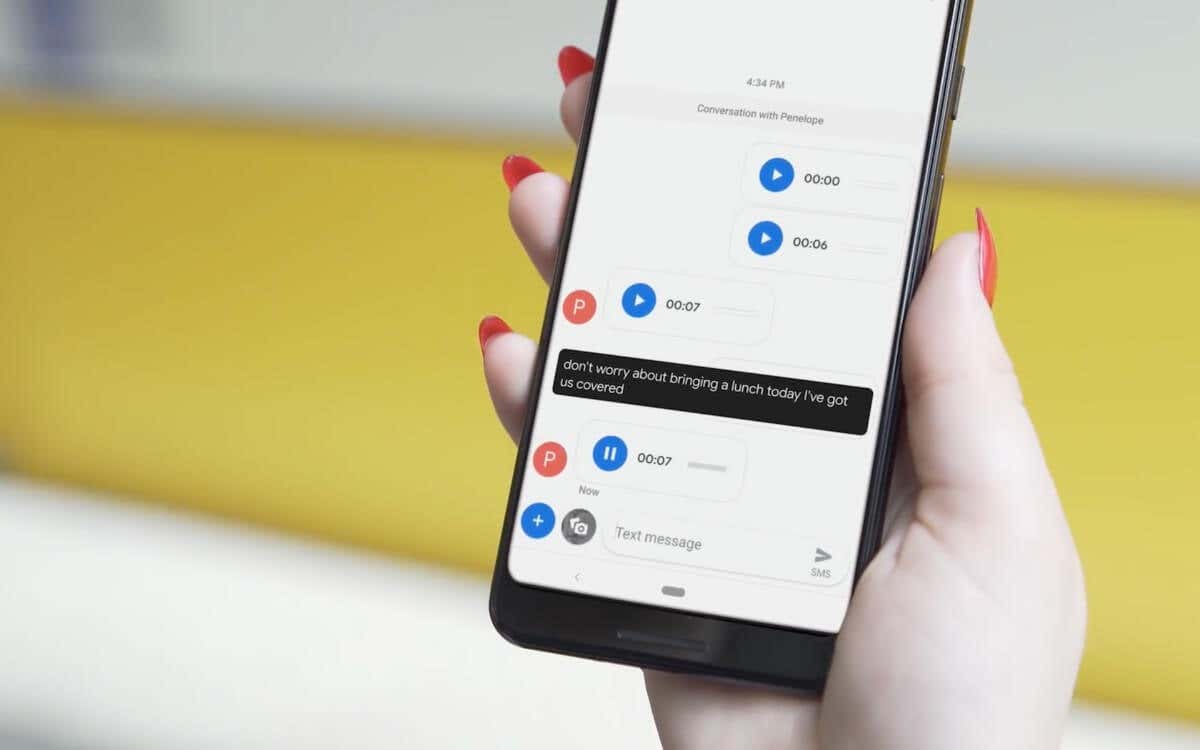
Canlı Altyazı Nasıl Çalışır
Canlı Altyazı, video ve ses kaynaklarından gelen sözcükleri siz oynatırken aynı anda okunabilir altyazılara dönüştürür. İşitme sorunu yaşıyorsanız, gürültülü bir alandaysanız veya ses seviyesini yükseltmek istemiyorsanız mükemmeldir. Aynı zamanda hızlıdır, internet bağlantısı gerektirmez ve verilerinizi gizli tutar.
Öte yandan, Canlı Altyazı makul miktarda işlem gücü gerektirir ve bu da telefonunuzun pilinin daha hızlı tükenmesine neden olur. Pil ömründen tasarruf etmek için, ihtiyacınız olmadığında kapatmalı veya akış uygulamalarında yerleşik altyazı kullanmalısınız (örneğin, YouTube videoları kendi altyazılarını oluşturabilir ).
Ek olarak, yalnızca Android 10 veya daha yeni bir işletim sistemi sürümü çalıştıran cihazlar Canlı Altyazıyı destekler ve o zaman bile bu, modele ve üreticiye bağlıdır. Çevrimiçi üstünkörü bir arama, uyumluluğu belirlemenize yardımcı olacaktır. Yine de bir Google Pixel'e veya daha yeni bir OnePlus ya da Samsung telefona sahipseniz, buna zaten sahip olduğunuzu varsaymak yanlış olmaz.
Canlı Altyazı Ayarlarına Nasıl Erişilir
Canlı Altyazı'yı kullanmaya başlamadan önce, özelliğin Android telefonunuzda istediğiniz şekilde çalışacak şekilde ayarlanıp ayarlanmadığını kontrol etmek iyi bir fikirdir. Bu, cihazın Erişilebilirlik ayarları bölmesi aracılığıyla mümkündür. Örneğin, Google Pixel, OnePlus veya Samsung Galaxy'de:
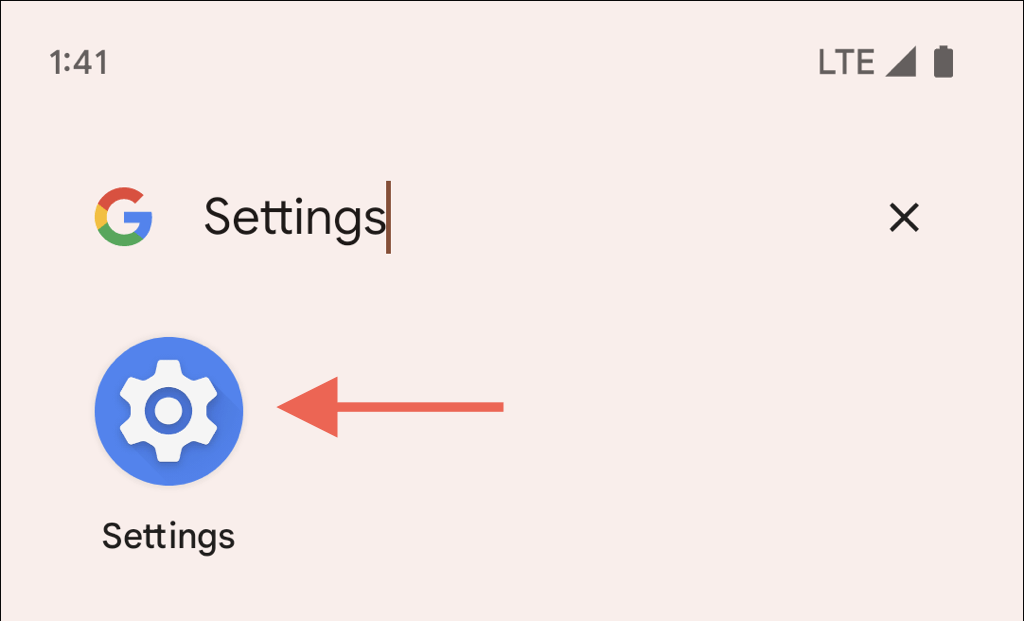
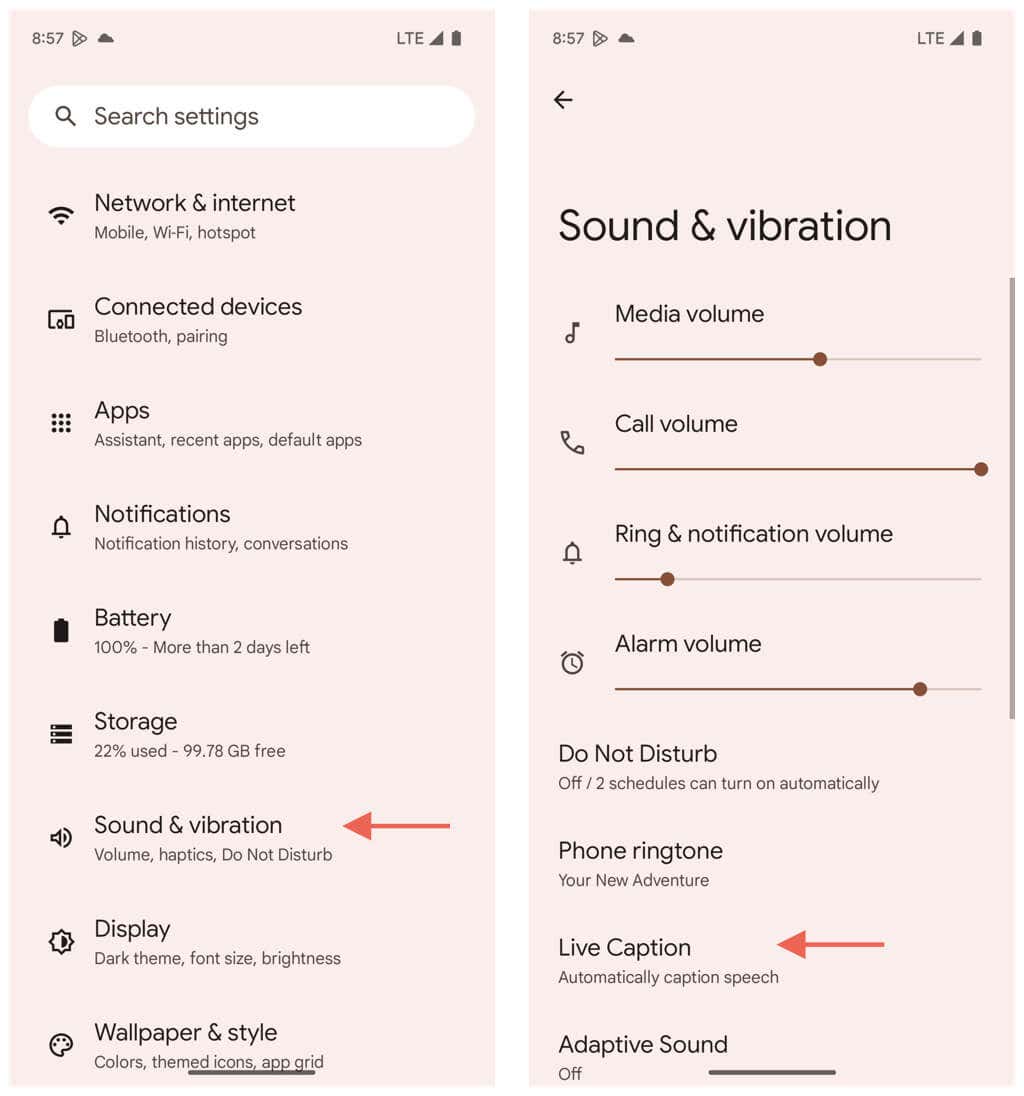
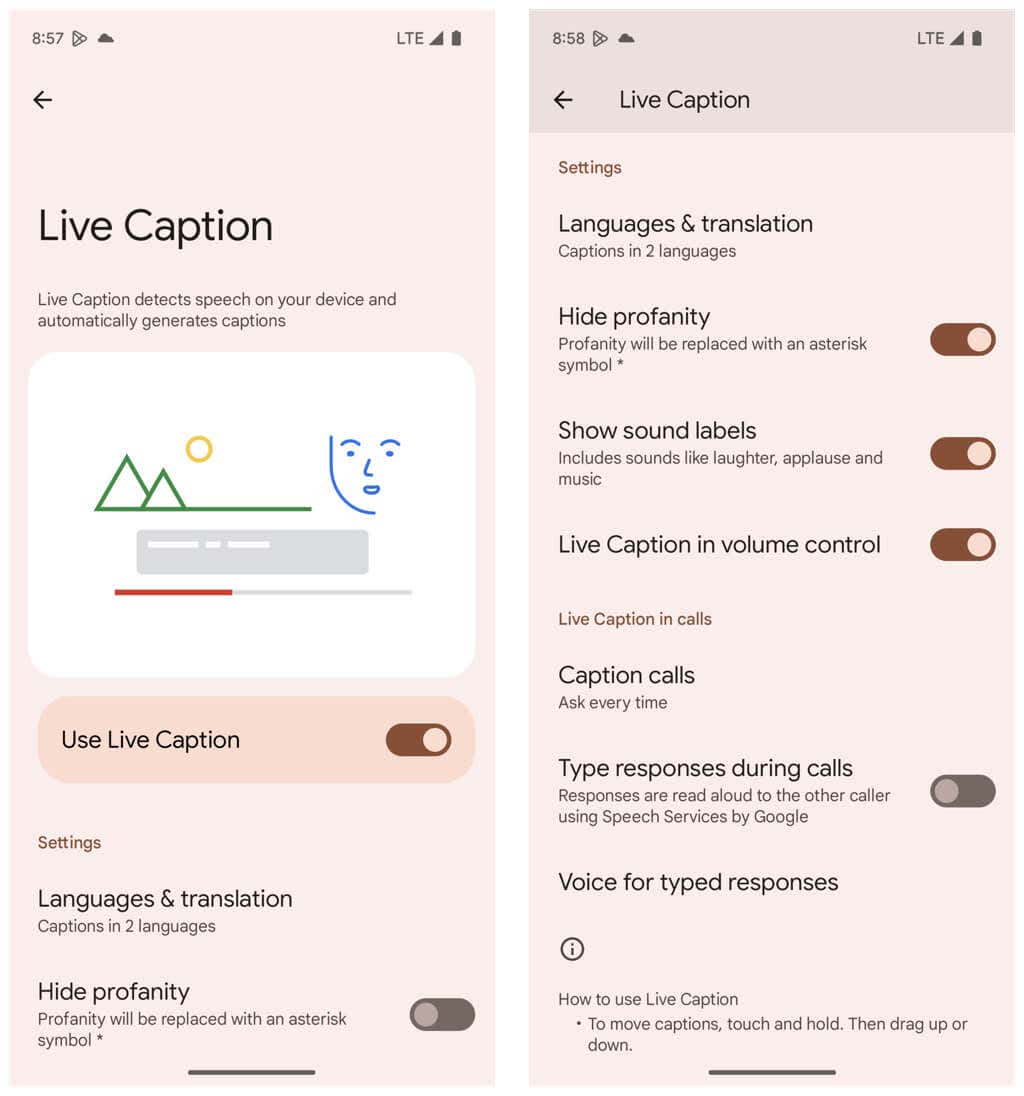
Not: Uyumlu bir Android telefonda Canlı Altyazı tercihlerini bulmakta sorun yaşıyorsanız en son sistem yazılımı güncellemelerini yükleyin ve uygulamasının güncel bir sürümünü çalıştırdığınızdan emin olun. 3ve tekrar deneyin.
Canlı Altyazı Nasıl Kullanılır
Android telefonunuzda gerçek zamanlı altyazı oluşturmak için Canlı Altyazı'yı açmalısınız. Ayarlar uygulamasında Canlı Altyazı tercihleri bölmesini ziyaret etmek ve Canlı Altyazı Kullan'ın yanındaki anahtarı etkinleştirmek mümkün olsa da, önemli ölçüde daha hızlı bir yöntem şudur:
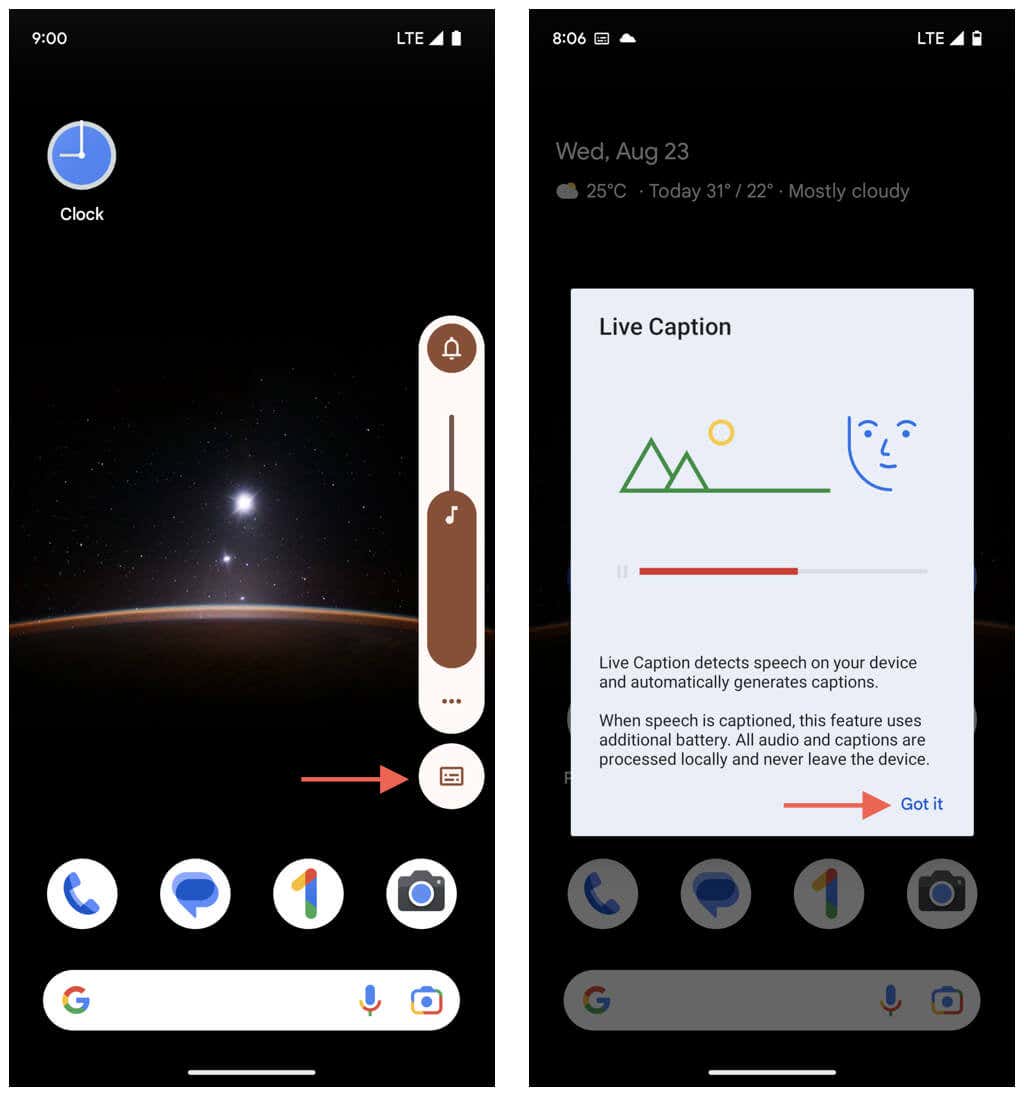
Alternatif olarak, Android'inizin Hızlı Ayarlar bölmesine kısayol olarak Canlı Altyazı ekleyebilirsiniz. Ekranın üst kısmından aşağı doğru kaydırın, Düzenlesimgesine dokunun ve Canlı Altyazı'yı etkin kutucuklar listesine sürükleyip bırakın. Ardından, özelliği açmak istediğinizde Canlı Altyazı'ya dokunun.
Android'de Canlı Altyazı İş Başında
Canlı Altyazıyı etkinleştirdikten sonra, konuşma içeren herhangi bir medya biçimini oynatın (ör. film klibi veya sesli not) veya bir telefon aramasını başlatın/cevaplayın; ekranda canlı transkripsiyonla birlikte bir altyazı kutusu otomatik olarak açılmalıdır. Kutuyu ekranın etrafında sürükleyebilir ve görüntüleme alanını genişletip daraltmak için iki kez dokunabilirsiniz.
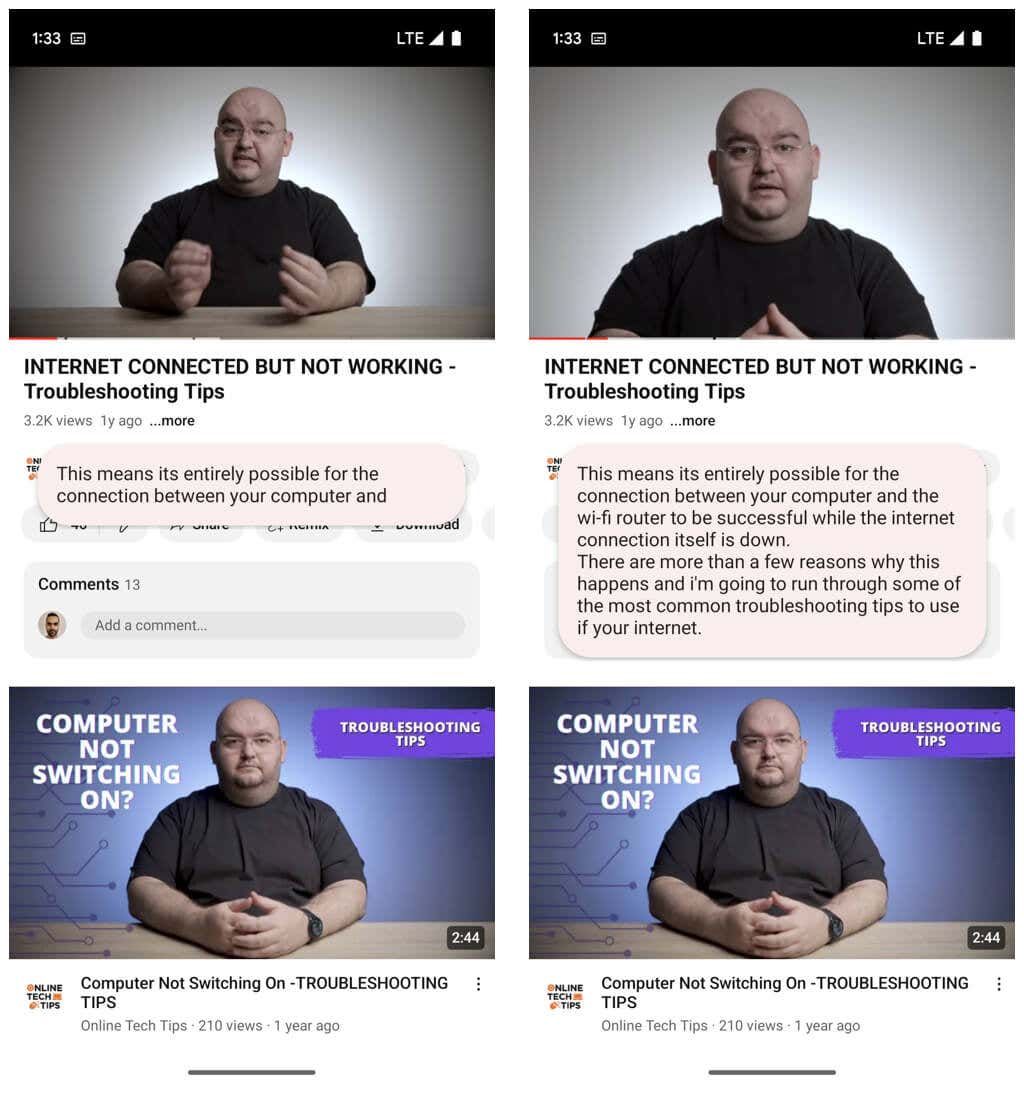
Google Pixel 6/6 Pro kullanıyorsanız, dili içeren ses kaynaklarından Fransızca, Almanca, İtalyanca, Japonca ve İspanyolca altyazılar oluşturabilirsiniz. Kutunun herhangi bir alanına dokunmanız, İngilizce'yi seçmeniz ve dili seçmeniz yeterlidir. Henüz telefonunuza eklemediyseniz Dil ekle'ye dokunabilirsiniz..
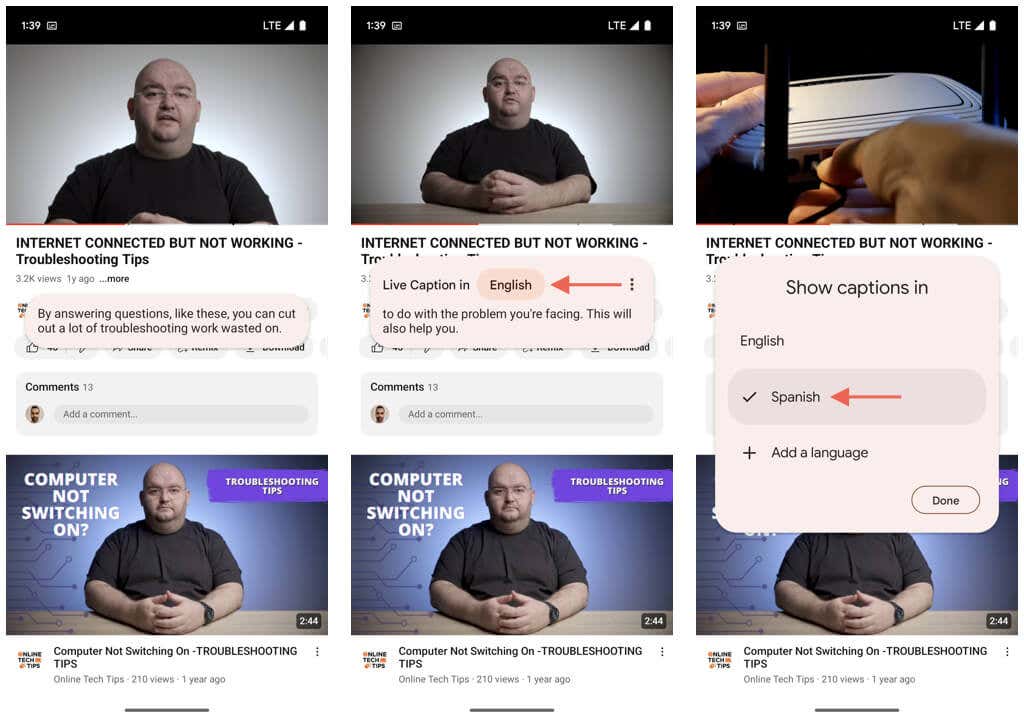
Canlı Altyazı, uyumlu Pixel telefonlardaki dilleri gerçek zamanlı olarak çevirmenize de olanak tanır. Kutunun sağ üst köşesindeki Diğersimgesine (üç nokta) dokunun, Altyazıları çevir'in yanındaki anahtarı açın ve Kimden'i ayarlayın. ve Kimedillerine.
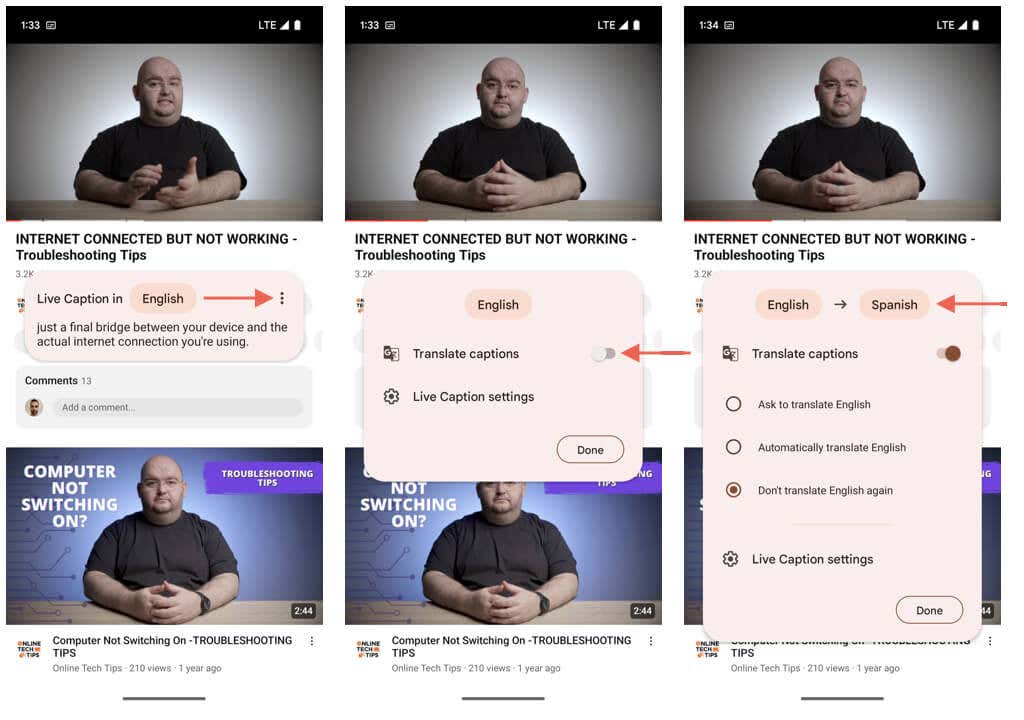
Canlı Altyazılar Nasıl Devre Dışı Bırakılır
Canlı Altyazı, Android telefonunuzun pil kullanımını artırır. Özelliği devre dışı bırakmak için Sesdüğmelerinden herhangi birine basın ve Canlı Altyazısimgesine dokunun. Hızlı Ayarlar bölmesinde bir Canlı Altyazı kutucuğu varsa devre dışı bırakmak için de dokunabilirsiniz.
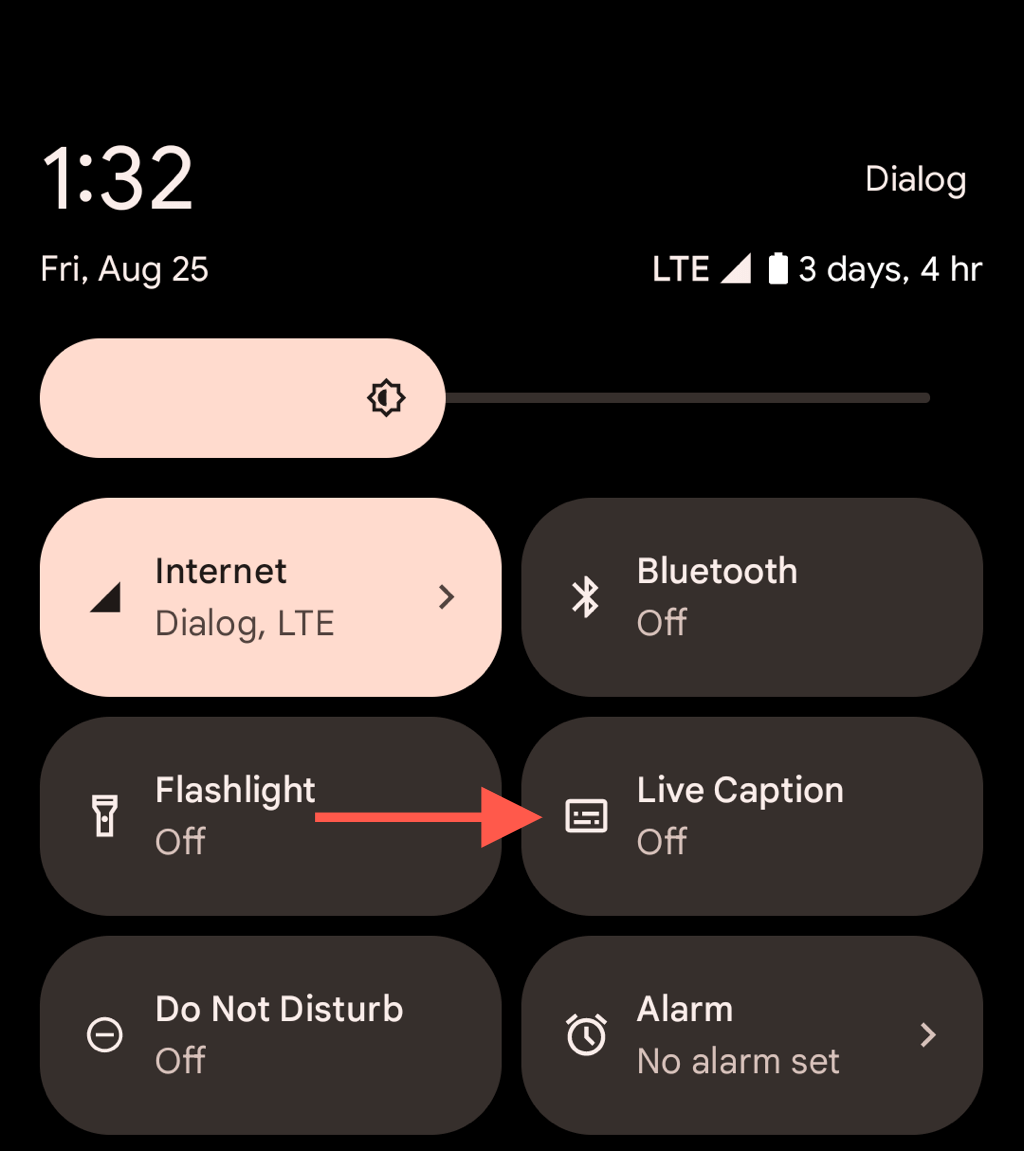
Alternatif olarak, Ayarlar>Erişilebilirlik/Ses ve titreşim>İşitme geliştirmeleri'ne gidin (yalnızca Samsung telefonlar) >Canlı Altyazı'yı seçin ve Canlı Altyazı Kullan'ın yanındaki anahtarı kapatın.
Canlı Altyazıdan Herkes Yararlanabilir Altyazı
Android'in Canlı Altyazı özelliği, işitme güçlüğü olan veya olmayan herkes için uygundur ve muhtemelen pek çok kullanım örneği bulacaksınız. Açmak ve kapatmak kolaydır, rahatlıkla özelleştirilebilir ve konuşmanın yazıya geçirilmesinde harika bir iş çıkarır. En önemlisi, cihazdaki her şeyi işleyerek gizliliğinizi korur. İhtiyacınız olmadığında pilin bitmesini önlemek için özelliği devre dışı bırakmayı unutmayın..